Xepria arcをroot化する目的。
いろんな意見あると思います。自分は単純にステータスバーをいろんなアイコンで彩りたくない、内蔵メモリ容量が少ないため必要最低限のアプリにとどめたいということもroot化する大きな理由の一つです。
Xepriaではやり尽くしてきたつもりでしたので、root化後直ぐにその手順をそのまま適用したところ呆気無く起動しなくなりました。
root取って時間にして5分で文鎮の出来上がりでした。。^^;
Xperia arcのroot前提カスタムを実施していく上で、突如その時は訪れます。
「嗚呼、、、やっちまった…orz」
となったとき、ぜひこの考察を思い出して実践してください。
root化考察でも書きましたが、文鎮化した状態でdocomoショップに持ち込んでも保証対象外のため、自腹修理(もしくは修理すら受け付けてもらえない)となるという完全自己責任の作業となります。
今回、自分が前回root化を詳しく考察しなかったのは理由があります。
もし後日root化して文鎮化したことがdocomo側にバレたときに、それが実は即日端末交換の大多数であった・・・なんてことになったとしたら、docomo側も今後は発売直後であっても「預かり修理」しかしてもらえなくなる可能性もあるんじゃないかと思いました。
本当に即日交換が必要な場合であっても受け付けてもらえないという自分で自分の首を締めることにもなりかねませんので、絶対にdocomoショップに持ち込むのはやめませんか?
そのかわり、この考察で文鎮化してしまったときの対応をきちんと考察させて頂きますので、root化前提のカスタムを実行される方は是非ともご一読頂き、ご自分で対応頂くようお願い致します。
Xperia時代からroot前提の考察をしてきた者として、せめて自分ができることをと考え、以下に考察します。冒頭の文書が非常に長く、また読みにくく申し訳ありません。
◆もし起動しなくなってしまったら◆
起動しなくなる、とはdocomoのロゴまでは表示されますが、その後最初に電源を入れた時に出るソニエリのロゴに戻り、起動アニメーションが流れた後にdocomoのロゴが出て、そのまま再びソニエリロゴに戻る、という一向にホーム画面が表示されない状態(起動ループ状態)に陥ることを言います。(いわゆる「文鎮化」)
この状態になってしまった場合、WindowsPCでSEUS(Sony Ericsson Update Service)という端末を初期化すること、及びアップデートをするためのソフトウェアを通じて工場出荷状態に戻すことができます。
アプリケーションや入力したデータでバックアップを取っていないアプリ、データは(Googleアカウントに紐付かないもの)「無かった事」になりますが、再びアプリをインストールすることで元に戻す事はできます。
ですのでもし起動しなくなってしまった場合は決してdocomoショップに持ち込まず、各自下記の手順で対処してください。
(ひとりひとりが注意することで気持ちよくdocomoショップと付き合えることを切に願ってます)
- 準備するもの
- WindowsPC(XP SP2以降、Vista、7) *MacはNG
- ブロードバンド回線
- Sony EricssonサイトよりSEUSをDLし手順に従ってPC、にインストール(SO-01B用となってますがarcも初期化出来ます)

- 初期化手順
- インストールが終わったら「Update Service」というアイコンをダブルクリックして実行。Vista以降の場合は警告が出ますが「はい」をクリック
- SEUSの初期画面が表示、画面左下の「ライセンス契約に同意」にチェックを入れスタート
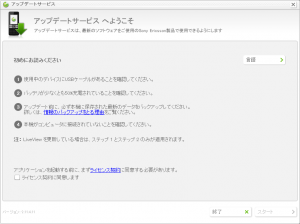
- Xperia arcの電源は切れた状態になっていることを確認。(docomoロゴループになってる場合は電池を抜いて30秒放置後、電池を入れただけにしておくこと。
またXperia arcにmicroUSBを挿し、PC側は接続しない状態にしておく。 - 対象となる機種(SO-01C)を選択し「次へ」
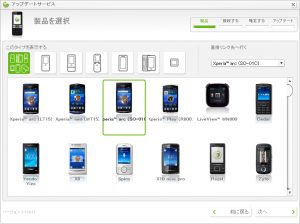
- 画面の表示に従ってXperia arcの
右左下「←」を押しながらPCにUSBケーブルを挿す。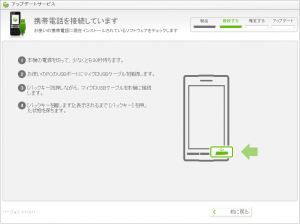
- ケーブルを挿すと画面下のインジケータが「接続された携帯電話をチェックしています」と変わります。変わらない場合は「←」をちゃんと押せてない可能性が高いですので、インジケータが動き出すまで何度でもやり直す。

- 「お使いの携帯電話には既に最新のソフトウェアがインストールされています。」と出ます。下の注意事項をよく読んで同意できたら画面右下の「インストール」をクリックします。
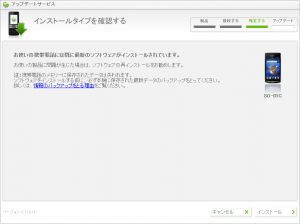
- 画面が工場出荷状態のファイルをダウンロード後、Xperia arcに自動的にインストールが始まります。
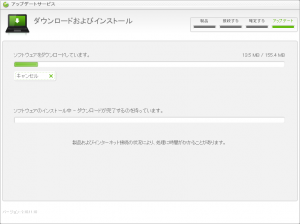
- インストールが終わると以下の画面が出るので、USBケーブルを抜きXperia arcの電源を入れます。これで初期化が完了します。
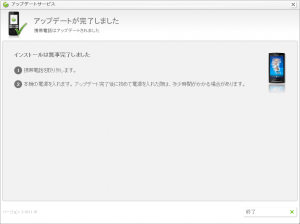
WindowsPCは必須ですが上記手順で工場出荷状態に誰でも戻す事ができます。
root前提のカスタムをやっていくと誰もが一度は通る道だと思います。現時点ではXperiaのようなxRecovery環境がないため、初期化後はTitanium Backupで一つずつ環境を復元していくしか策はないですが、一から設定するよりも確実にラクです。
また![]() ShareMyAppsという無料アプリでカスタム以前にインストールしていたアプリの一覧(Androidマーケットへのリンクが記載されている)を取っておくと後々リストア(復元)は楽になると思います。
ShareMyAppsという無料アプリでカスタム以前にインストールしていたアプリの一覧(Androidマーケットへのリンクが記載されている)を取っておくと後々リストア(復元)は楽になると思います。
◆別の方法◆
FlashToolを用いて実行する方法もあります。SO-01CのROMを準備したりとxda(全て英語)サイト等で情報を集めたりと一段とカスタムのハードルは上がりますので、安全確実なSEUSでまずは初期化を目指すことを推奨します。
(FlashToolの使い方は以前こちらで考察しています。海外ファームを入れてる場合はSEUSが使えないので必然的にFlashToolでの初期化となります)
冒頭にも書きましたが、万が一起動しなくなってしまっても、WindowsPCがあれば復活できる可能性は高いので、カスタムする前にSEUS環境を作っておくことを強く推奨します。


[…] ることでdocomoの保証も無くなります。最悪起動しないことも十分あり得ます。その際は絶対にdocomoショップに持ち込んだりしないでください。SEUSすればほぼ確実に初期化できますので。 […]
本当に助かりました、ありがとうございます。
カメラの保存やスクリーンの自動回転が調子わるく、さきほどリセット。。。
でも直りません。
roorのせいだとも思えますが、本体に原因があるような気もします。
[…] 可能ですが、ftfファイルを準備するところからやると一気に敷居が高くなるかと思い、ひとまずSEUSです。SEUSの使い方はこちらで考察してます。(arcのですが、SO-01Bを選択すればいいので) […]
@Kenshike さん>
お立ち寄りありがとうございます。
root化のリスクはご理解いただいて進めてくださいね!
手順5は左ですね、失礼しました。修正しておきます。
@Edoward さん>
コメントありがとうございます!
調べず実施する、ということをせず安易にroot化できるツールがあるからやってしまうんだと思います。
以前のようにコマンド叩いてようやくroot取ってきた者としては、apk一つ叩けばrootされる内部でどういったことが
なされているかはある程度推測がつくと思うんです。なので対処もできる。(ググれる)
今はショップに駆け込む前に最後に立ち寄ってもらえる場であることが今の自分にできることなのかな、と思っています。
@はまんどろいど さん>
上のコメントでも書きましたが、root手順が簡単になればなるほどその裏側で何がなされているかを理解しない
(理解出来ない)んで、不具合が起こっても原因の推測ができないんだと思います。
自分の立ち位置、ホントに難しいです。今は駆け込み寺になれるようにより丁寧に考察していくしか無いのかな、と。
@maya3203 さん>
X10のときは自分も嬉々としてrootできたーーーー!と何も考えずにブログに書いていました。
けど、1年経ってその間次々と新しい端末が出てきて、世の中スマホだらけになりつつあって、どんどん新しい
ユーザが増えてきて、特にarcは乗り換えの方だけではなく初スマホな人も多い中、自分(考察ブログ)の立ち位置を
正直決めかねています。(今でも)
まだすごく浅いですがX10でAndroidのコマンド打ったりしながらいろいろ経験を積んできたからこそ簡易的な
ツールでroot化するメリット(ラクさ)、リカバリ策を実践できると思っています。
そうでない初めての方はこれがデフォとなると、結局何が悪くて起動しないのか、、等々が分からないのは当然。
だから丁寧に考察すべき、という思いと簡易手順だけ考察して分からないことはググッてね、というやり方のどちらが
いいのか、と常々考えています。
簡易的に書いたとしても、結局は文鎮を増やすだけになるかもしれない、そうするとメーカー及びキャリアに迷惑を
かけるかもしれない、ひいては自分たち自身に火の粉が降りかかる、、、と思うとある程度画像付きで考察せざる
を得ない、、、というのが現状です。
ユーザが困ったときの最後の頼みの綱的な場になるしかないのかな、とも思っています。。。
正直難しいです。。。
これからroot化に挑戦しようと思っている者にとって大変心強い記事、ありがとうございます。
一つ??なのですが、手順5の右下「←」ボタンを押下しながらの部分、arcは右下は「MENU」ボタンなのですがこちらのMENUボタンを押しながらでいいのですよね?
[…] もし起動しなくなってしまったらこちらの考察を参考に初期化してください! […]
どうも、初めましてこんにちは♪
いつも楽しく拝見させてもらってます!!
確かにroot化は便利ですよね。
ちゃんと調べたりして理解した上でやるべきなのでしょうが
最近の人はあまり調べたりせずにする人が多いですからね
まぁ、僕は調べすぎる性格なので、これはこれで面倒ですが(´Д`;)
最近は流行に乗ってスマホに変えてる人が多いですが
それはいいとして、何も考えずにroot化したりして、自己解決が出来ずにドコモに持って行ったりいして
他の人に迷惑をかけるのはいかがなものかと思います
わざわざショーグン様がこういうことを書かなきゃいけないんですねえ。
root化失敗->docomoに持ち込むという思考自体、私にはなかったなあ。
Windows3.1とかlinuxで苦労したことがない人はしょうがないのかな。
こぉいう事って大事ですよね。
何も考えずにroot、システムを書き換えて起動不可。
何も考えず、docomoにてクレーム。
これじゃ本当に初期不良で交換したい方に、本当に迷惑になりますよね。
Linuxから勉強しろ。。。とは思いませんが少なくても自分で少しは初期化の方法やandroidを調べてから自己責任で動いてほしいですよね^^;
まぁ僕はそんなに詳しくはないので大きい事は言えませんが。。。
すいません。少しグチっぽくなってしまいましたm(__)m